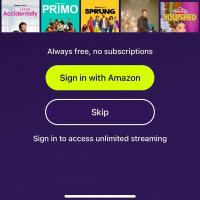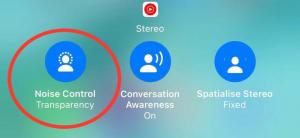Kako izbrisati korisnika na Macu
Znati kako izbrisati korisnika na Macu može biti vrlo korisna vještina, pogotovo ako želite resetirati stroj ili se riješiti starog računa.
Kao i mnogi drugi zadaci na macOS-u, proces brisanja (i naravno dodavanja) korisnika prilično je jednostavan, a ako to ikada zatrebate, možete pogledati naš praktični vodič. Evo kako to radite.
Korišteni hardver
- 2020 13-inčni MacBook Pro
- macOS Big Sur
Kratka verzija
- Otvorite Postavke sustava
- Kliknite Korisnici i grupe
- Kliknite Zaključaj da biste izvršili promjene
- Odaberite korisnika i pritisnite tipku minus
- Pritisnite "Izbriši korisnika"
-
Korak
1Otvorite Postavke sustava

Možete ili otići do Apple logotipa u gornjem lijevom dijelu trake izbornika i kliknuti ga, što će otvoriti padajući izbornik. Odatle kliknite "System Preferences".Ili možete jednostavno kliknuti na ikonu zupčanika na Docku.

-
Korak
2Kliknite Korisnici i grupe

Sljedeći korak je otvaranje mape Korisnici i grupe što se može postići ili traženjem na traci u gornjem desnom kutu postavki sustava ili klikom na nju unutar izbornika.
Ako imate problema s pronalaženjem, Korisnici i grupe se mogu pronaći u drugom retku gornje polovice procesa, obično između Touch ID-a i Pristupačnosti.

-
Korak
3Kliknite Zaključaj da biste izvršili promjene

Kada uđete, morat ćete kliknuti na bravu da izvršite promjene na razini sustava. Unesite svoju lozinku i pritisnite "Otključaj".

-
Korak
4Odaberite korisnika, pritisnite tipku minus i pritisnite Izbriši korisnika
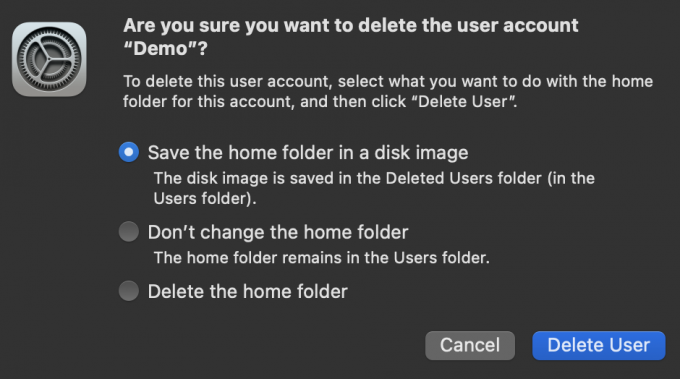
Kada uđete, kliknite na korisnika kojeg želite izbrisati i odaberite mali minus gumb u donjem lijevom kutu. Pojavit će se mali okvir koji vam nudi tri opcije.
Prvi će arhivirati sve spremljene dokumente i informacije kako bi se kasnije mogli vratiti ako je potrebno. Druga opcija čuva početnu mapu u mapi Korisnici. Treći jednostavno briše mapu i sav iskorišteni prostor za pohranu se oslobađa.
Nakon što odaberete opciju od tri, pritisnite "Izbriši korisnika". Proces bi sada trebao biti dovršen.
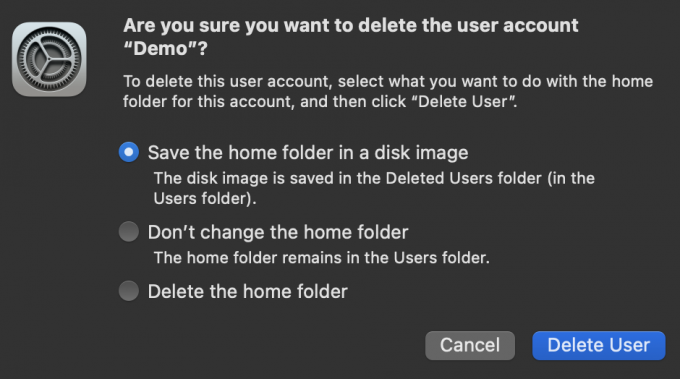
Često postavljana pitanja
Ako postoji samo jedan administratorski račun, nećete moći izbrisati korisnički račun. Prvo ćete morati stvoriti drugi administratorski račun ili nadograditi drugi postojeći račun da biste imali administratorske privilegije.
Možda ti se svidi…

Kako promijeniti naziv vašeg MacBooka

Kako resetirati Intel Macbook

Kako prisilno zatvoriti Mac

Kako snimiti ekran na Macu

Kako deinstalirati aplikacije na Macu

Kako kopirati i zalijepiti na Mac
Zašto vjerovati našem novinarstvu?
Osnovan 2004. godine, Trusted Reviews postoji kako bi našim čitateljima pružio temeljite, nepristrane i neovisne savjete o tome što kupiti.
Danas imamo milijune korisnika iz cijelog svijeta mjesečno i procjenjujemo više od 1000 proizvoda godišnje.